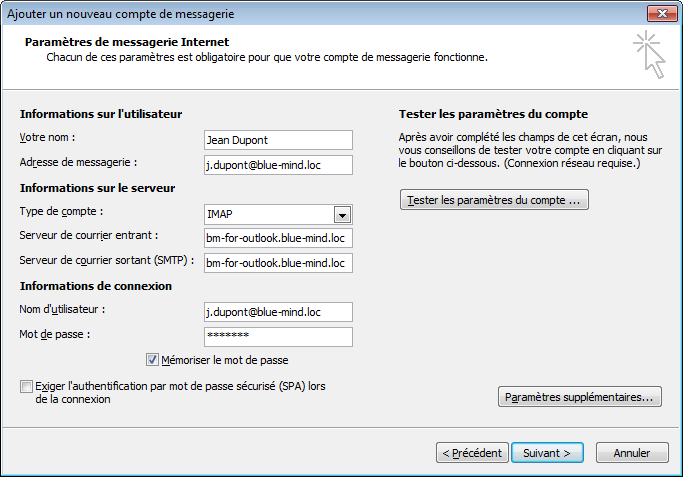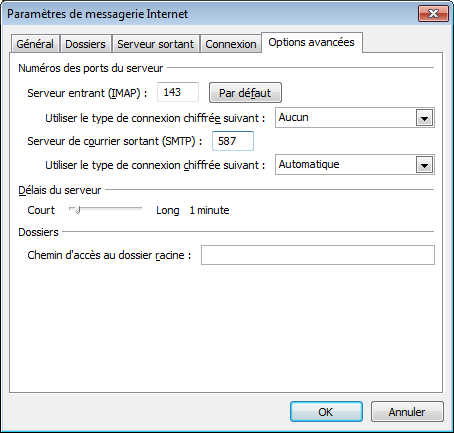Vous consultez actuellement la documentation pour la version 2.0 de BlueMind.
Vous pouvez consulter d'autres versions ou la dernière version publiée
You are currently viewing the documentation for version 2.0 of BlueMind.
Other versions or the latest published version are also available
Configuration du compte
La configuration d'un compte IMAP dans Outlook 2010 se fait en quelques étapes :
- Lors du 1er démarrage, Outlook propose la création d'un nouveau compte. S'il est déjà installé avec un compte utilisateur et son compte de courrier, passer simplement par le menu Fichier > Informations > Ajouter un compte
- Choisir la configuration manuelle en cochant la case idoine puis cliquer sur «Suivant»
- Choisir le service de messagerie «Messagerie Internet»
- Renseigner les paramètres d'accès à la messagerie :
- Choisir IMAP comme type de compte
- Ne pas tester tout de suite les paramètres du compte mais configurer des paramètres supplémentaires (voir étape suivante)
- Le nom est libre, c'est celui qui apparaîtra dans les messages sortant de l'utilisateur.
- L'adresse de messagerie est celle paramétrée par l'administrateur Blue Mind
- Les serveurs de courriers entrant et sortants doivent vous être indiqués par votre administrateur, il sont en général de la forme <nom-serveur>.domaine.com
- Le nom d'utilisateur doit être le nom d'utilisateur complet avec le domaine.
- Le mot de passe est le mot de passe qui a été fourni par l'administrateur et permet de se connecter à Blue Mind.
Cliquer sur «Paramètres supplémentaires» et aller dans l'onglet «Serveur sortant»
Cocher «Mon serveur sortant (SMTP) requiert une authentification» et choisir «Utiliser les mêmes paramètres que mon serveur de courrier entrant»Aller à l'onglet «Options avancées»
Choisir Automatique dans «Utiliser le type de connexion chiffrée suivant»
Changer le port de "Serveur de courrier sortant(SMTP)" de 25 à 587 pour pouvoir envoyer des mails depuis l'extérieur de la société si votre fournisseur d'accès bloque le port 25.Cliquer sur OK pour fermer la fenêtre des paramètres avancés et cliquer sur «Tester les paramètres du compte...»
Si le certificat racine du serveur de messagerie n'est pas une autorité reconnue la fenêtre suivante peut apparaître. Cliquer sur "Oui'
Le compte est maintenant configuré.
Configuration des dossiers Eléments envoyés et Eléments supprimés
Pour utiliser les dossiers IMAP :
- Aller dans Fichier > Informations et cliquer sur Paramètres du compte
- Cliquer sur modifier sur le compte Blue Mind
- Dans l'onglet Eléments envoyés choisir le dossier Sent
- Dans l'onglet Eléments supprimés choisir le dossier Trash